Лесно и бързо ръководство за root достъп на Android

След като руутнете телефона си с Android, имате пълен достъп до системата и можете да стартирате много видове приложения, които изискват root достъп.
В браузъра Kiwi на Android „Нощен режим“ е страхотна функция, която позволява тъмен режим на всички уеб страници, дори за сайтове, които обикновено не го поддържат. Нощният режим е разширение на типичния тъмен режим, като е наясно с недостатъците на тъмните режими, специфични за уеб браузърите.
Тъмният режим е алтернативна цветова палитра, която използва тъмни цветове, за да направи екрана да изглежда по-малко ярък. Основното предимство на това е, че екранът е по-малко ярък, когато се използва на тъмно. Освен това, някои хора предпочитат бял текст на черен или тъмен фон, намирайки го по-лесен за четене и по-малко натоварващ очите. За потребители с OLED или AMOLED екрани, тъмният режим идва дори с пестене на енергия, тъй като светлинните пиксели трябва да произвеждат по-малко светлина.
Когато се използва в браузъри обаче, тъмният режим има сериозно ограничение. Докато браузърът може да настрои свой собствен интерфейс на тъмна тема, те обикновено зареждат уебсайтове с ярък бял фон, което по същество побеждава идеята. Тук идва „нощният режим“ на Kiwi. Нощният режим позволява тъмен режим и отменя цветовите схеми на уебсайтовете, променяйки фона на черен и текста на бял. За уебсайтове с небял фон, нощният режим използва тъмен цвят на фона по подразбиране, вместо да го заменя с черен.
Съвет: Промяната на цветовата схема на уебсайтовете може понякога да причини проблеми с използваемостта. Например изображенията няма да бъдат засегнати, това може да причини проблеми за изображения, които използват прозрачен фон и черно съдържание.
За да конфигурирате външния вид на нощен режим, трябва да отворите настройките в приложението. За да можете да направите това, първо трябва да докоснете иконата с тройна точка в горния десен ъгъл на приложението.
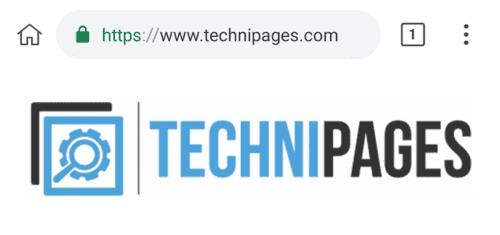
Докоснете иконата с тройна точка в горния десен ъгъл, за да имате достъп до настройките в приложението.
В падащото меню можете да активирате нощен режим, като докоснете „Включване на нощен режим“, което ще бъде петата опция отгоре.
За да отворите настройките, докоснете „Настройки“, което ще бъде третата предпоследна опция в падащия списък.
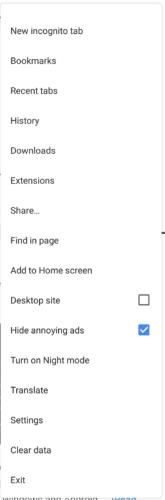
Докоснете „Настройки“ в долната част на падащото меню, за да отворите настройките.
След като влезете в настройките, докоснете „Достъпност“, за да отворите правилното меню с настройки.
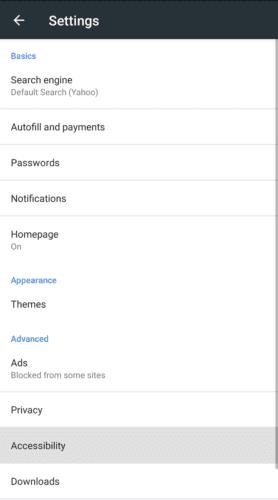
Докоснете „Достъпност“, за да стигнете до правилното меню с настройки.
Технически има две настройки, които можете да конфигурирате за нощен режим: „Контраст на нощен режим“ и „Нощен режим на сивото“.
За съжаление, при тестването „нощен режим в сиви скали“ изглежда няма разлика, когато е активиран или деактивиран. Това може да е грешка с тестваната версия, така че пробегът ви може да варира. Функцията трябва да замени всички фонове, дори цветните с черен или сив фон, вместо да използва по-тъмна версия на съществуващия цвят.
„Контраст на нощен режим“ ви позволява да конфигурирате външния вид на нощен режим. Получавате плъзгаща се лента, която ви позволява да зададете контраст от 85% до 115%. При 85% фонът на уебсайта е сравнително светлосив, с цвят по подразбиране на текста, това може да бъде малко трудно за четене. При 100%, настройката по подразбиране, фонът на уебсайта е черен, но текстът не е особено ярък; това е напълно използваемо, но някои хора може да предпочетат настройка на по-висок контраст. При 115% фонът остава черен, но текстът е по-ярко бял, което го прави по-открояващ се.
Просто плъзнете плъзгача до предпочитаната от вас позиция, за да конфигурирате външния вид на нощен режим.
Съвет: За да влезе в сила, трябва да изключите и отново да включите нощния режим.
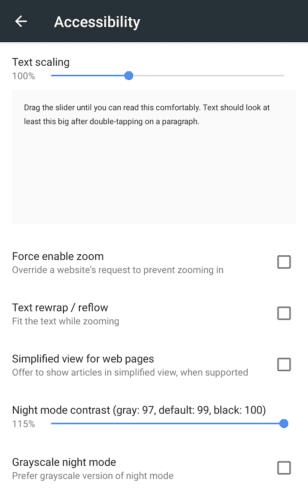
Плъзнете плъзгача „Контраст на нощен режим“ до предпочитаната от вас настройка, за да конфигурирате външния вид на нощен режим.
След като руутнете телефона си с Android, имате пълен достъп до системата и можете да стартирате много видове приложения, които изискват root достъп.
Бутоните на вашия телефон с Android не са само за регулиране на силата на звука или събуждане на екрана. С няколко прости настройки те могат да се превърнат в преки пътища за бързо заснемане на снимки, прескачане на песни, стартиране на приложения или дори активиране на функции за спешни случаи.
Ако сте забравили лаптопа си на работа и имате спешен доклад, който да изпратите на шефа си, какво трябва да направите? Да използвате смартфона си. Още по-сложно е да превърнете телефона си в компютър, за да вършите много задачи едновременно по-лесно.
Android 16 има джаджи за заключен екран, с които можете да променяте заключения екран по ваш избор, което го прави много по-полезен.
Режимът „Картина в картината“ на Android ще ви помогне да свиете видеото и да го гледате в режим „картина в картината“, гледайки видеото в друг интерфейс, за да можете да правите други неща.
Редактирането на видеоклипове на Android ще стане лесно благодарение на най-добрите приложения и софтуер за редактиране на видео, които изброяваме в тази статия. Уверете се, че ще имате красиви, вълшебни и стилни снимки, които да споделяте с приятели във Facebook или Instagram.
Android Debug Bridge (ADB) е мощен и универсален инструмент, който ви позволява да правите много неща, като например намиране на лог файлове, инсталиране и деинсталиране на приложения, прехвърляне на файлове, root и флаш персонализирани ROM-ове, както и създаване на резервни копия на устройства.
С приложения с автоматично щракване. Няма да се налага да правите много, когато играете игри, използвате приложения или задачи, налични на устройството.
Въпреки че няма магическо решение, малки промени в начина, по който зареждате, използвате и съхранявате устройството си, могат да окажат голямо влияние върху забавянето на износването на батерията.
Телефонът, който много хора обичат в момента, е OnePlus 13, защото освен превъзходен хардуер, той притежава и функция, която съществува от десетилетия: инфрачервеният сензор (IR Blaster).







